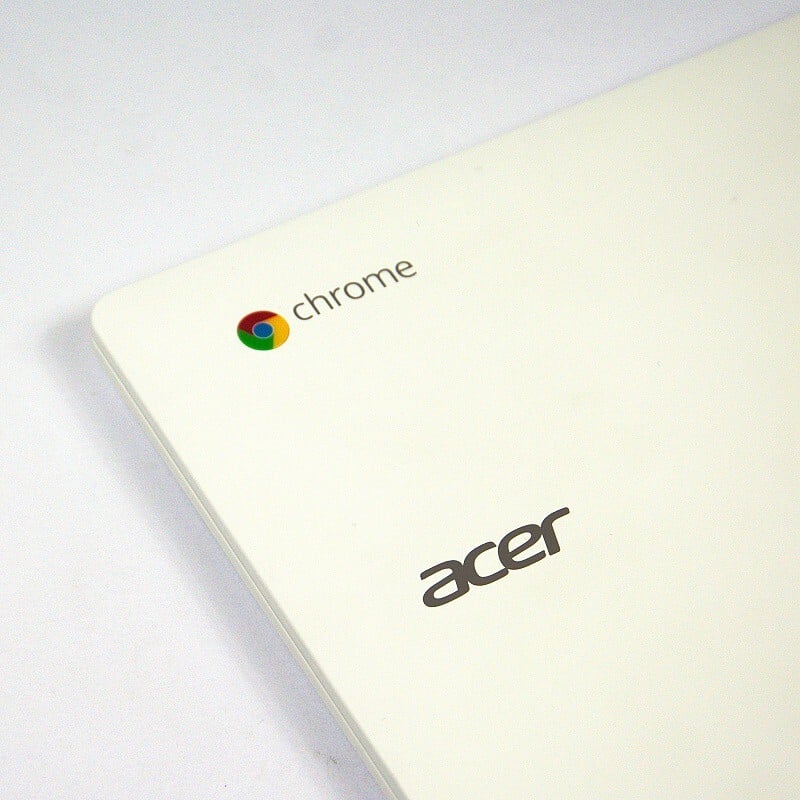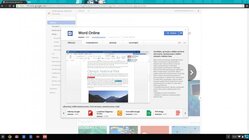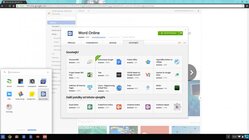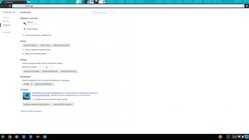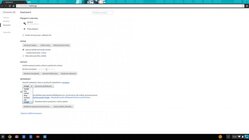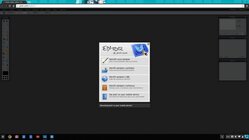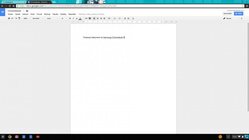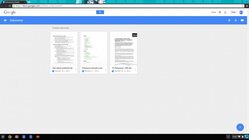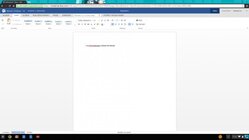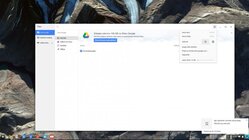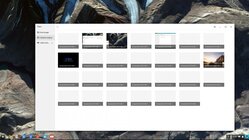Mnoho výrobců výpočetní techniky přestává spoléhat poslední dobou pouze na operační systém Windows, ale poohlíží se i jinde. Dříve byly pokusy kupříkladu s Androidem, ale notebook se systémem pro mobilní telefony nefungoval zrovna nejlépe, dále tu byly mnohonásobné pokusy s linuxovou distribucí Ubuntu, ani to se ale neujalo. Poslední dobou se však rozšířilo portfolio s přenosnými počítači, které obsahují operační systém Chrome OS. Ten se uchytil poměrně dobře a levné notebooky s ním opanují čelní místa zahraničních žebříčků prodejů. Tímto systémem je vybavený i námi testovaný Acer Chromebook 11, který má mnoho předností, ale také je poměrně hodně omezený, a to především ze strany operačního systému. Jaký je však jako celek?
Příslušenství a obsah balení
Vzhledem k ceně se dá očekávat, že obsah balení bude chudšího rázu. Tak ono už by snad chudší ani být nemohlo, leda, že by Acer balil samotný počítač do bublinkové fólie a spolu s nabíječkou jej dal do igelitové tašky z nejbližšího diskontu. Takže kromě notebooku dostanete v balení i nabíječku a nějaké ty brožurky o tom, jak se má počítač používat.
Technické specifikace
| Konstrukce | 299 × 202 × 18,7 mm, 1,2 kg, konstrukce: standardní |
| Displej | TN TFT, 11,6" (1 366 × 768 px), dotykový: ne |
| Operační systém | Google Chrome OS |
| Čipset | Intel Celeron N2840 (4× 2,16 GHz), Intel HD Graphics |
| Paměť | RAM: 2 GB, vnitřní úložiště: 16GB |
| Konektory | 1× USB 3.0, 1× USB 2.0, HDMI, 1× Jack 3,5 mm |
| Datové funkce | 3G modem: ne, Wi-Fi: 802.11b/g/n/ac, Bluetooth: 4.0 (A2DP, EDR), NFC: ne. GPS: ne |
| Akumulátor a výdrž | 36 Wh, pohotovostní doba: 9 hodin |
| Cena | Acer Chromebook 11 NX.MQNEC.001 lze pořídit v e-shopech za cenu od (Zdroj: Heureka.cz) Porovnat ceny >> |
Design: v jednoduchosti je krása
Je až zvláštní, jak pěkný Chromebook 11 je. Zejména s ohledem na cenu. Už na první pohled působí pohledně a jeho bílá barva je nejen elegantní, ale také je na ní všechno vidět – úplně všechno. Jediným netypickým prvkem je černá klávesnice, která se mi opravdu velmi líbí, a to nejen z pohledu ergonomie, ale také ze vzhledového hlediska. Sice je konstrukce vyrobená z plastu, ale nikde nic nevrže a všechno doléhá přesně tam, kde má, a to je vzhledem k cenovce více než chvályhodné. Základna je pevná a neprohýbá se, jedinou vadou na kráse je mírně se prohýbající klávesnice, ovšem nejedná se o nic strašného, a aby se prohýbala, tak do ní musíte mlátit jak do psacího stroje.

Při zavřeném stavu si rozhodně všimneme loga Chrome na víku displeje, které nesou všechny Chromebooky, pod ním se pak nachází logo Acer, nic netradičního. Konstrukce je klasického rázu a velmi potěší maximální možný úhel rozevření displeje, pěkných 170°. Panty drží, jak mají a nemají vůli, ostatně ještě aby měly, jedná se o prakticky nový počítač, ale i tak odhaduji, že panty nebudou v budoucnosti povolovat. To samé displej. Pokud jej chcete ohnout, tak musíte vyvinout větší množství síly. Torzní tuhost je zkrátka velmi dobrá. Kolem displeje je relativně velký rámeček a věřím, že třeba ještě jeden nebo dva palce navíc na úhlopříčce displeje by se rozhodně vešly.
Všechny hrany jsou příjemně zaoblené a zahlazené, takže nic při práci neřeže do rukou. Ke konstrukci prakticky nemám větší výtky a kromě, již zmiňované, mírně se prohýbající klávesnice je dokonalá. U takto levného přístroje se jedná o opravdu ojedinělý jev a Acer si zaslouží pochvalu za dobře odvedenou práci. Rozměry jsou také velmi příjemné, Chromebook 11 se vejde i do větší kabelky a do brašny zcela s přehledem. A teď v číslech: 299 × 202 × 18,7 mm. Vzhledem k minimální výbavě i velikosti zamrzí trochu hmotnost, která činí 1,2 kg, v ruce se sice nepronese, ale mohlo by to být lepší.
Klávesnice: nepřehlédnutelná
Klávesnice se vyloženě povedla, až na mírné prohýbání samozřejmě. Její černá barva ji prakticky činí nepřehlédnutelnou a dokonce i velmi dobře čitelnou, jen škoda, že chybí podsvícení, ale to už bychom chtěli za dané peníze moc. Jediné co mně vadí, je rozložení kláves, ale za to může spíše systém, protože všechny Chromebooky mají stejné rozložení kláves a je to spíše o zvyku. Jako redaktorovi mi nejvíce chybí Caps Lock, Page Up / Down a Delete, ostatní jsem tolik nepostrádal.
Caps Lock v systému dokonce najdete, i když „tak trochu“ skrytý. Musíte totiž stisknout tlačítko Alt a vyhledávání, což může pro klasického Windows uživatele představovat trpké zvykání si. Na pozici Caps Locku se nachází tlačítko pro vyhledávání, které slouží k vyhledávání v nabídce aplikací a svým způsobem nahrazuje klávesu Start.
Touchpad: velmi intuitivní
Dotyková ploška, která je určena pro ovládání kurzoru v notebooku, se dočkala určitých změn v používání. Především chybí pravé tlačítko myši, i když jako takové jej lze aktivovat, ale musíte poklepat na touchpadu dvěma prsty, což se mi osobně velmi líbí a je to pohodlnější než u Windows, kde musíte stisknout samostatné tlačítko. Z hardwarového hlediska se jedná o klasický clickpad, který lze snadno stisknout po celé jeho ploše, zkrátka opět není co vytknout. Samozřejmě je zde podpora gest jako je třeba pinch-to-zoom nebo kupříkladu scroolování pomocí dvou prstů po webových stránkách.
Displej: škoda ho
Zatímco doposud zněla hlavně slova chvály, tak nyní zazní kritika. Jelikož se jedná o poměrně levný notebook, tak se muselo někde šetřit a to bohužel u displeje, který to odnesl nejvíce. Na 11,6" úhlopříčce se rozprostírá rozlišení 1 366 × 768 pixelů, ale to by nebyl takový problém, protože vzhledem k ceně je nižší rozlišení očekávané. Co však zamrzí je typ matice, tou je velmi nekvalitní TN. A bohužel to velmi zhoršuje pozorovací úhly. Už při mírném náklonu se barvy hodně mění.
Alespoň, že je displej matný. Ovšem s matným povrchem se také pojí chybějící dotyková vrstva, která mi osobně chybí, protože je to příjemné zjednodušení ovládání nejen internetového prohlížeče, i když Chrome OS bohužel není systémem, který by byl stavěn především na dotykové ovládání.
Konektivita: je to chuďas
Při navrhování notebooku se Acer příliš s fyzickými konektory nepáral. Pro připojení periférií poslouží jedno USB 2.0 a jedno vysokorychlostní USB 3.0. Pokud byste měli potřebu připojit Chromebook k projektoru nebo většímu monitoru, tak k tomu poslouží konektor HDMI. Pro poslech hudby je přítomný kombinovaný audio konektor Jack 3,5mm, který je standardem ve všech dnešních zařízeních.
Komunikace: rovnováha sil
O chybějícím 3G / LTE modulu se ani nemusím zmiňovat, tato informace je všem nad míru jasná, existuje jen malé množství notebooků s tímto modulem a Acer Chromebook 11 mezi ně nepatří. Ovšem co je potěšující je podpora nejnovějšího standardu Wi-Fi 802.11ac, díky němuž bude maximální teoretická přenosová rychlost po bezdrátové síti 867 Mb/s, ale jen teoreticky. Samozřejmě nemá notebook RJ-45 konektor, což je dnes běžná praxe a u Chromebooků ani není tento konektor zastoupen. Prakticky je rychlost samozřejmě nižší, bohužel vzhledem k nemožnosti se připojit s Chromebookem na síťový disk jsme nemohli ani maximální rychlost vyzkoušet. Nicméně je na vynikající úrovni příjem signálu, tam, kde ostatní notebooky Wi-Fi síť sotva detekují, Acer Chromebook 11 z ní stále tahá data, což je trochu nepohodlné, protože na bližší a tím i logicky rychlejší síť se nepřipojí, to musíte manuálně. V notebooku je i Bluetooth 4.0, které lze využít pro připojení sluchátek.
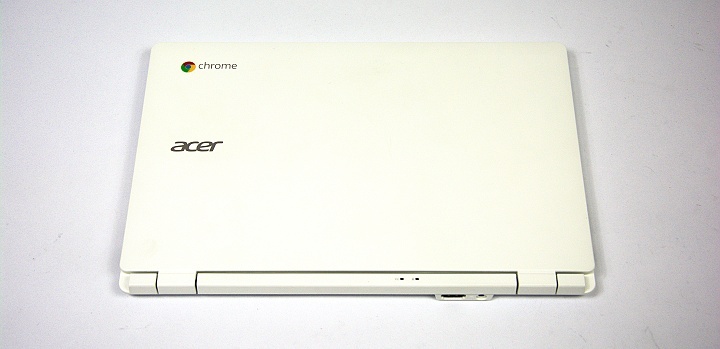
Fotoaparát: návrat do reality
A teď další faktor, díky kterému byla snížena cena. Fotoaparát je bohužel poměrně nekvalitní, kromě celkem vysoce zastoupeného šumu zde máme i nízkou snímkovou frekvenci, která je slušná jen v tom případě, že na sebe máte namířenou lampičku na stole. Při zhoršení světelných podmínkách nemusíte ani webkameru zapínat, protože obraz bude nesledovatelný a zpomalený. Rozlišení činí klasických 720p.
Zvuk: na cenovku velmi slušný
Velmi slušný je i zvuk vycházející z útrob Chromebooku, dokonce bych řekl, že na cenovku, kterou se pyšní, je vysoce kvalitní. Reproduktory jsou dva a zvuk se dá zcela bez problémů poslouchat, můžeme slyšet i nějaký ten náznak hloubek, ale jen náznak, více nečekejte. Není problém ozvučit zvuk filmu, ale na delší poslouchání hudby si raději vezměte sluchátka. Mikrofon je celkem slušný a jeho zvuk relativně čistý, ale problém bude na hlučnějších místech, kde nebude nic moc slyšet.
Zabezpečení: nic co by stálo za zmínku
Z pohledu hardwaru nedisponuje počítač žádným zvláštním zabezpečením. Dokonce chybí i klasický zámek Kensington, kterým můžete notebook uzamknout na určitém místě. Nejspíše Acer předpokládá, že jej budete často přenášet a zámek nebudete potřebovat.
Výkon: velký modrý Intel
V útrobách notebooku se nenachází žádný zvláštní hardware, jedná se o klasický Intel Celeron N2840, který má tu výhodu, že jej lze chladit pasivně. Toho Acer naštěstí využil a chlazení udělal velmi kvalitní, díky čemuž máte bezhlučný notebook. Pochopitelně má procesor pouze 2 jádra a ty mají frekvenci až 2,58 GHz. Nízkého výdeje tepla Intel docílil pomocí úsporné architektury Bay Trail-M, která není úplně nejvýkonnější, ale na Chrome OS zcela dostačuje. Procesoru asistují 2 GB RAM a vzhledem k tomu, že hlavním žroutem operační paměti je prohlížeč Chrome, budete mít problém s větším množstvím otevřených záložek.
Grafickým akcelerátorem je Intel HD Graphics, který rozhodně není určen na hraní, na Chrome OS si ostatně ani moc her nezahrajete, ale na chod systému stačí. Pryč jsou doby neakcelerovaných videí, nyní všechno počítá grafika a naštěstí Intel implementoval podporu akcelerace videí i do tohoto čipu. Grafické přechody a animace jsou bezproblémové a nic akcelerátor nezaskočí.
Hardware je zcela uživatelský nepřístupný, je to logické, protože všechno je integrováno na základní desce, jen Wi-Fi modul si můžete vyměnit, ovšem to je celkem zbytečné. Možná by to chtělo více RAM, ale to je další aspekt, kde Acer šetřil, naštěstí to 2 GB RAM ještě nějak zvládají. Jako úložný prostor poslouží 16GB eMMC čip, dostupných je 11 GB, které lze rozšířit slotem pro paměťovou kartu SDXC s maximální kapacitou až 128 GB , ale ta bude velmi vyčnívat, takže se smiřte s nízkou kapacitou pro data, proč však nevyužít cloud?
Výdrž baterie: pekelně dlouhý výlet
Co mě velmi překvapilo, byla samotná výdrž baterie, na které Acer rozhodně nešetřil. Pokud budete sledovat video, tak nebude netypická, však 6 hodin a 42 minut není nijak překvapující hodnota. Pokud se však spokojíte s klasickým prohlížením internetu, tak se připravte na 9 hodin a 28 minut, což je opravdu velmi dlouhá výdrž.
| Typ testu | |
|---|---|
| Režim v letadle | 16 hodin 19 minut |
| Kancelářská práce | 9 hodin 28 minut |
| Přehrávání videa 720p | 6 hodin 42 minut |
Nebojte, že se Chromebook vybije, když jej někde zapomenete, protože při celkové nečinnosti a stavu, kdy je jen zapnutý, vydrží běžet až 16 hodin a 19 minut, což je jedna z nejvyšších naměřených hodnot vůbec. Zvláště, když zjistíte, že procesor a displej má k dispozici pouze 36Wh baterii. Bravo Acer, bravo. Zde je názorně vidět, jak nenáročným systémem Chrome OS je.
Chrome OS: zahoďte vše, co jste se naučili
Google Chrome OS je jiný než ostatní operační systémy na trhu. Hodně jiný. Sází na absolutní jednoduchost. Pokud se domníváte, že Windows 8 v Modern UI je jednoduchý systém, což poměrně je, tak Chrome OS jde ještě dál. Do systému nelze instalovat aplikace, tak jak jste zvyklí, je možné je instalovat jen pomocí prohlížeče Chrome a většina z nich v něm i běží. Chrome je středobodem celého vesmíru a v podstatě to bude první a jediná aplikace, kterou po zapnutí notebooku spustíte. Výjimkami jsou aplikace kalkulačka, DOSBox, ale najde se jich více, vypisovat sem seznam těchto aplikací by bylo zbytečné.
Systém disponuje notifikačním centrem, které se nachází na liště vedle informačního centra, jež se nachází zcela vpravo. K notifikačnímu centru toho nelze příliš mnoho říci, protože jen oznamuje události, které dorazí do nainstalovaných aplikací. Když už je to Chromebook od Googlu, očekával bych, že se v notifikačním centru budou zobrazovat například příchozí emaily na Gmailu nebo upozornění z kalendáře, ale ne. Informační centrum je zajímavější. Zobrazuje hned několik informací jako kdo je přihlášen, k jaké WiFi síti je počítač připojený, zda je spuštěné Bluetooth, je zde také regulátor hlasitosti, tlačítko pro nastavení systému, zobrazení data, nápověda, tlačítko pro vypnutí a uzamčení systému. Systém lze vypnout dvěma způsoby, buď tím, že kliknete na tlačítko vypnutí v informačním centru nebo budete dostatečně dlouho držet tlačítko vypnutí na klávesnici, protože to vás nejdříve odhlásí a až poté vypne samotný systém. Pokud notebook uzavřete, tak se uspí. Po probuzení je opět připraven k práci, tam kde jste skončili.
Všechny aplikace jsou umístěny v aplikačním menu, které je přístupné přes tlačítko v levém dolním rohu nebo přes klávesu lupy, jež se nachází na místě Caps Locku. Toto menu je velmi jednoduché, dělí se na stránky a všechny aplikace v něm lze přesouvat, standardně se zobrazují podle toho, kdy byly nainstalovány. Aplikace se instalují pomocí obchodu Chrome, kde jich je slušná řádka, ale většina z nich je balast, který nic neumí nebo je duplicitní k jiné kvalitnější aplikaci. Opravdu kvalitních aplikací je tak stále zatím poměrně málo, oficiálních aplikací je jako šafránu a většinou vám nezbude nic jiného, než se porozhlédnout po alternativě. Oproti Windows 8 a Mac OS X má Google v tomto ohledu stále co dohánět. Dalším omezením je, že celá řada oblíbených aplikací dokáže běžet pouze pokud jste on-line. Bez internetu se stává Chromebook doslova polovičatým nástrojem. Pokud chcete nějakou aplikaci odinstalovat, tak to je možné, ale docela složitě v prohlížeči Chrome ve správci rozšíření. Aplikace lze připnout na lištu, ale není možné si dát na plochu jejich zástupce, ostatně na ploše není možné mít vůbec nic, jen tapetu, což je hodně nesmyslné.
Ačkoliv se jedná o Linux, tak neexistuje žádná aplikační vrstva, která by umožňovala spouštění aplikací a her z Windows. Co však je možné emulovat je DOS, pro systém je totiž dostupný DOSBox, kterým lze emulovat DOSovské programy a hry, takže na Chromebooku si zahrajete třeba i legendární Doom nebo pro opravdové pamětníky je tu Vlak.
Multimédia
Multimédia lze přehrávat pomocí integrovaných přehrávačů hudby a videa z paměťové karty nebo flash disků. Systém přehraje téměř vše, včetně MKV souborů, problém je však v tom, že nepodporuje titulky, takže je nutné si stáhnout přehrávač, který titulky podporuje, ale v obchodě Chrome toho moc není, žádný VLC player nečekejte. Také jsem zjistil, že systém neumí přehrávat WMA soubory, pokud tedy máte svoji hudební sbírku v tomto formátu, tak ji nepřehrajete a žádný kvalitní program pro převádění multimediálních souborů pro Chrome OS zatím neexistuje. V neposlední řadě je tu i YouTube, ovšem také jen ve webové verzi.
Pokud rádi upravujete fotky na amatérské úrovni, tak pro vás mám dobrou zprávu, pro systém existuje aplikace Pixlr, která umožňuje základní úpravy fotek a funguje celkem slušně. Aplikace běží v prostředí prohlížeče a na první pohled je celkem podobná GIMPu, ale je více stavěná na úpravu již existujících snímků, než na vytváření nových, ale i to je možné, ač ve velmi omezené formě. Problém je, že aplikace nedokáže běžet off-line, což je zrovna u fotoeditoru nepříjemné. Pokud upravujete fotky na profesionální úrovni, tak máte smůlu, pro systém neexistuje Photoshop ani již zmíněný GIMP. Problém nastává také pokud jste zvyklí upravovat fotografie dávkově, počítači na to chybí aplikace i výkon.
Rádi upravujete videa a stříháte je? Pokud vám stačí Windows Movie Maker, tak si vystačíte i s Chrome OS. Pro systém existuje aplikace WeVideo, která umožňuje tvorbu videí, přičemž má velmi hezké prostředí, které je velmi podobné Movie Makeru z Windows Millennium Edition a XP. Pokud vám nestačí Movie Maker a potřebujete ke svému životu Sony Vegas Pro nebo Pinnacle Studio, tak máte opět smůlu, nic takového pro Google Chrome OS neexistuje.
Pokud jste vášnivý hráč, tak na Chrome OS rovnou zapomeňte, vrcholem jsou tu Flashové hry a Angry Birds. Pro systém není moc her, které by nějak výrazněji zaujaly, maximálně tak Cut the Rope. Zkrátka si zahrajete jen jednoduché hříčky, o jejichž kvalitě lze mnohokrát pochybovat, Tento systém ani není stavěn pro hraní a hráče počítačových her nepotěší.
Dokumenty
Pro úpravu dokumentů slouží Google Docs, jenž umí tvořit Excel dokumenty, ale i prezentace a klasické textové dokumenty. Ovšem pokud jste uživateli ekosystému Microsoftu, tak můžete sáhnout i po Office Online, které jsou přímo v obchodě Chrome, dokonce tam naleznete i aplikaci pro OneDrive nebo OneNote na zapisování poznámek. Jednoznačně lze říci, že Office Online i Google Docs běžným smrtelníkům bude stačit, ale pokud potřebujete tvořit složitější dokumenty, tak máte opět smůlu.
Pro procházení souborů slouží aplikace Files, která umožňuje prohlížení souborů na paměťové kartě, flash disku nebo na Google Disku, taktéž je možné si prohlížet stažené soubory. Pro vypočítání jednoduchých příkladů poslouží aplikace Calculator, která slouží jako kalkulačka, jak nečekané, že? Samotného zástupce má i kalendář, ale ten vás stejně přesměruje na jeho online verzi od Googlu. Samozřejmostí je i zástupce Gmailu, který vás opět přesměruje na jeho online verzi.
Pokud si děláte time management, tak vás potěší aplikace Wunderlist. Tato aplikace dokonce běží v samostatném okně a neotevírá se v prohlížeči, což je celkem potěšující. V systému je i aplikace vzdálené plochy, která umožňuje pomoc od technika nebo připojení na jiný počítač s prohlížečem Chrome, nejedná se o klasický RDP klient, kde zadáte IP adresu a je to, zde musíte nainstalovat Chrome a rozšíření pro něj. Existuje však několik RDP klientů, které takto fungují a jsou dostupné i pro Chrome OS.
Co lze dělat on-line a offline?
Co lze dělat, pokud jste připojeni na internet? Zkrátka vše, co vám systém dovolí. V online režimu není nic omezeno, ještě aby ano, zvláště když se jedná o systém, který je na online službách postavený. Také v režimu offline lze provádět mnoho věcí, tím nejdůležitějším je dle mého úprava dokumentů, a ta funguje, sice nelze ukládat data na Google Disk, ale lze využít vnitřního úložiště, které dočasně dokument uloží a poté se vše sesynchronizuje s Google Diskem. Pokud chcete offline pracovat i s Microsoft Office Online, tak máte smůlu, protože u nich není tento režim podporován. Offline nelze ani upravovat fotky, protože Pixlr není na tento režim připraven, to samé platí pro úpravu videí WeVideo i Pixlr jsou aplikace, které své prostředí načítají z internetu a bez něj jaksi nemohou fungovat. O tom, že nefunguje email se ani nemusím zmiňovat, ale překvapilo mne, že nefunguje offline ani kalendář. Zkrátka, v offline režimu lze spustit aplikace Google Docs, kalkulačku, prohlížeč souborů, fotoaparát a aplikace, které podporují offline režim. Ty v obchodě Chrome rozpoznáte tak, že mají u popisu malý blesk, ale také jsou v samostatné kategorii aplikací. Tak jako tak je jasné, že na off-line použití Chromebook příliš není, a pokud ano, tak více méně pouze na psaní textu s tím omezením, že máte v Google dokumentech dostupnou mnohem horší kontrolu pravopisu, než u Windows.
Záruka: konečně oficiálně
Jelikož Acer dováží Chromebooky do naší vlasti oficiálně, máme i oficiální záruku, kterou lze uplatnit i u výrobce. Ta činí pochopitelně 24 měsíců, a pokud pojedete do zahraničí, tak tam je jen roční, což je celkem logické. Konečně je to změna oproti neoficiálně prodávaným Chromebookům od Samsungu, které u nás nemají oficiální podporu.
Závěr: jen ten systém…
Celkově mám z tohoto notebooku velmi dobrý pocit. Výborné zpracování, pěkný design, vynikající chlazení, slušný výkon a dlouhá výdrž, to jsou všechno velké výhody, ale jako vždy má všechno i svou temnou stránku věci – například mizerný displej, špatnou kameru, menší kapacitu RAM a také jednodušší systém, ale to je osud všech Chromebooků. Systém jej bohužel degraduje tak moc, že není možné Chromebook používat jako hlavní počítač. Zkrátka je potřeba mít po ruce kvalitní nástroje ať už pro úpravu fotek nebo textu a nezáleží na tom, jestli to bude Ubuntu či Windows. Ty ale zatím Chrome OS nabídnout neumí a tak se vždy musíte dříve či později spolehnout na druhý, plnohodnotný počítač s Windows nebo Mac OS X.
Pokud ale hledáte levný druhý notebook do rodiny, který bude sloužit pouze pro občasné prohlížení internetu, Facebooku, napsání jednoduchého textu a nic moc navíc a oceníte, že ho nebudete muset moc nabíjet a že jej snadno schováte i do menší tašky či kabelky, může být levný Chromebook 11 od Aceru zajímavou volbou a alternativou k levným Windows notebookům.
Konkurence
Asus X205TA
Nyní ke konkurenci. Úhlavním nepřítelem je Asus X205TA, který je poháněn systémem Windows. Jeho srdcem je procesor Intel Atom Z3735F, který má sice nižší frekvenci, ale zase má 4 jádra, což rozdíl ve výkonu trochu smazává. Operační paměť má kapacitu také 2 GB, ale zajímavější je úložná kapacita, ta činí 32 GB, coždvojnásobek oproti Aceru. Cena je také velmi příjemná, 5 999 Kč s DPH z něj dělá nejlevnější notebook s Windows, ač se jedná o verzi 8.1 with Bing, ale to nic neznamená, lze si doinstalovat vlastní prohlížeč nebo si nastavit Google jako domovskou stránku.
Acer Aspire E11
Další konkurent pochází přímo ze stáje Aceru. Může se pochlubit procesorem Intel Celeron N2830, jenž je srovnatelný s tím v Chromebooku, hodnota operační paměti je též shodná, 2 GB, jen ten úložný prostor je přibližně 31× větší, 500 GB je opravdu hodně, jen škoda, že je to pevný disk. Stejně jako u Asusu má i tento notebook Windows 8.1 with Bing. Cena je opět 5 999 Kč s DPH, což je velmi pěkné.
Lenovo IdeaPad A10
Lenovo IdeaPad A10 je velmi sporným konkurentem, protože to není ani tak úplně notebook. Jedná se o přenosný „počítač“ s konstrukcí Lenovo Flex a operačním systémem je Android, což není příliš rozumné, alespoň má notebook dotykový displej. Jeho procesorem je ARMový Rockchip RK3188 se čtyřmi jádry na 1,6 GHz, jedná se o ARM Cortex-A9, takže výkonově se nemůže Intelu absolutně rovnat. Cena se opět zastavila 5 999 Kč s DPH, ale vzhledem k výbavě je lepší volbou Asus, nebo Acer a to ať Chromebook nebo E11.